नोट्स ऐप iOS और macOS दोनों पर सबसे अधिक उपयोग किए जाने वाले ऐप में से एक है। इसके अलावा, यह एप्लिकेशन आपके सभी डिवाइसों पर पूरी तरह से सिंक्रनाइज़ हो जाता है, इसलिए आप हमेशा आश्वस्त रहते हैं कि आपको अपने सभी नोट्स अपने iPhone, Mac या iPad पर मिलेंगे। नोट्स में सूची बनाने की क्षमता भी शामिल है, और कई लोग नोट्स ऐप का उपयोग अनुस्मारक के रूप में अधिक करते हैं। लेकिन क्या आप जानते हैं कि Apple ऑपरेटिंग सिस्टम में रिमाइंडर एप्लिकेशन भी शामिल है, जो कुछ मामलों में क्लासिक नोट्स से बेहतर हो सकता है? तो आइए देखें कि आप नोट्स ऐप से नोट सूचियों को आसानी से रिमाइंडर में कैसे बदल सकते हैं।
यह हो सकता था रुचि आपको

नोट्स को आसानी से रिमाइंडर में कैसे बदलें
यदि आप संपूर्ण नोट को नोट्स ऐप में स्थानांतरित करना चाहते हैं, तो पहले मूल ऐप खोलें पॉज़्नामकी। यहां, वह नोट ढूंढें जिसमें आपने सूची बनाई है, और खुला उसकी। किसी खुले नोट के ऊपर दाईं ओर टैप करें शेयर आइकन (एक तीर के साथ वर्ग). निचले मेनू में आपको साझाकरण विकल्प दिखाई देंगे जहां आप एप्लिकेशन ढूंढ सकते हैं अनुस्मारक और उस पर क्लिक करें. फिर रिमाइंडर ऐप खुल जाएगा और आपको बस विकल्प पर टैप करना होगा जोड़ना। यदि आप किसी निश्चित नोट के केवल एक हिस्से को नोट्स में स्थानांतरित करना चाहते हैं, तो नोट का यह हिस्सा निशान। फिर आपको मेनू में काले बैकग्राउंड के साथ विकल्प दिखाई देंगे, विकल्प पर टैप करें शेयर करना… मेनू से फिर से विकल्प चुनें अनुस्मारक और विकल्प पर टैप करें जोड़ना।
यह macOS ऑपरेटिंग सिस्टम के भीतर भी इसी तरह किया जा सकता है। यहां, पूरे नोट को साझा करने के लिए, आपको बस इसे दोबारा पोस्ट करना होगा उन्होने खोला उन्होंने दबाव डाला शेयर आइकन (एक तीर के साथ वर्ग) और एप्लिकेशन का चयन करें अनुस्मारक. अगर आप नोट का सिर्फ एक हिस्सा ही बदलना चाहते हैं तो वो भी निशान और उस पर क्लिक करें दो उंगलियों से (दाएँ क्लिक करें)। एक ड्रॉप-डाउन मेनू खुलेगा, विकल्प पर होवर करें सेडिलेनियस और आवेदनों की सूची से चयन करें अनुस्मारक.
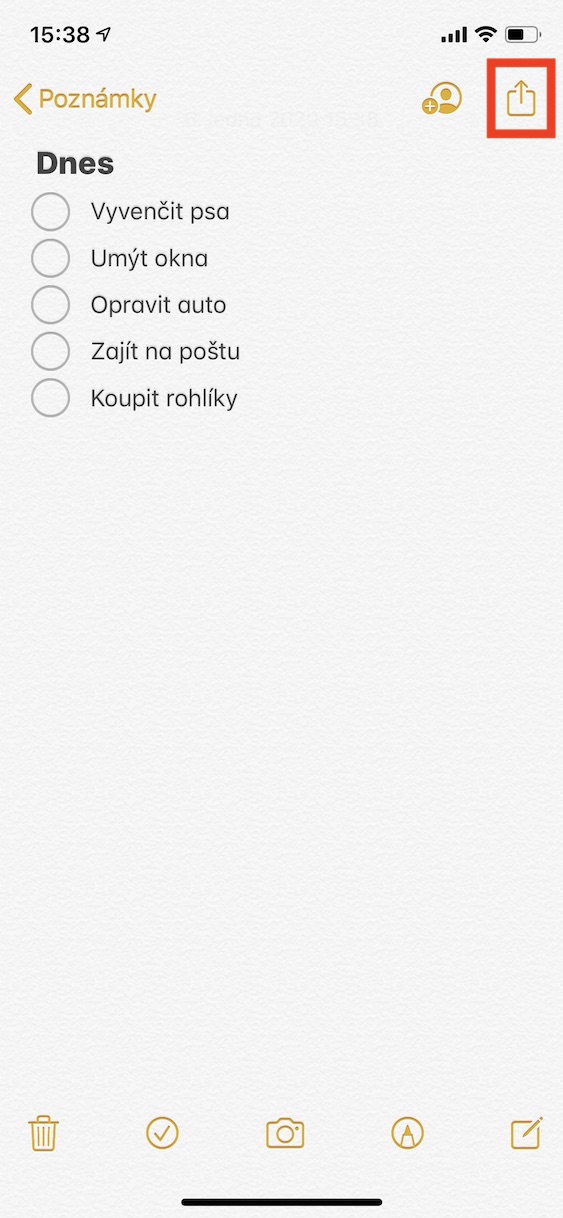
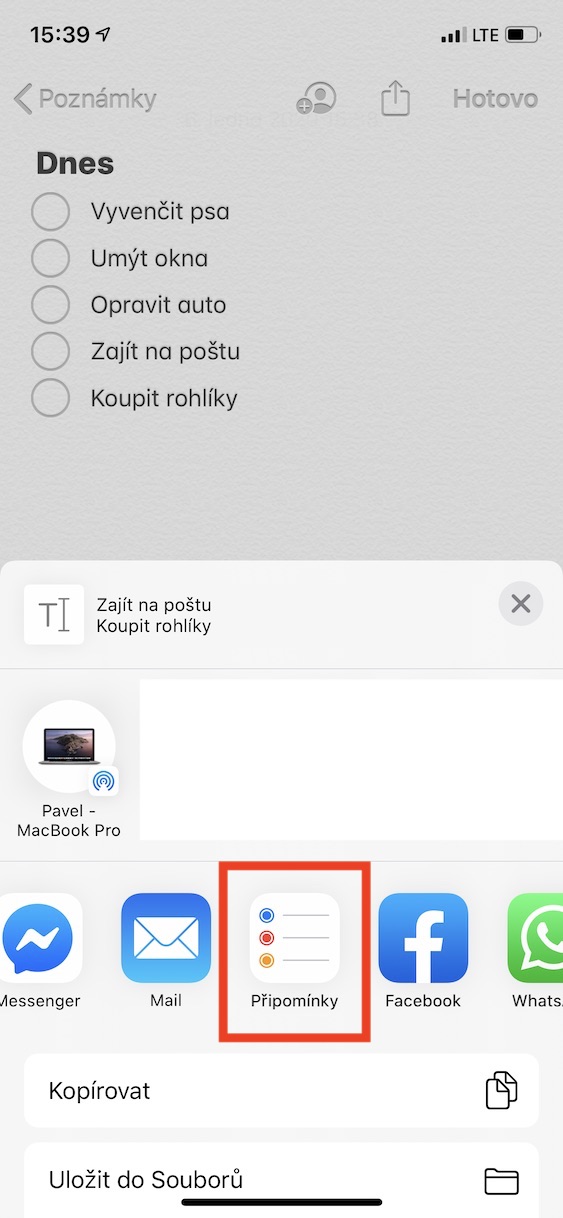
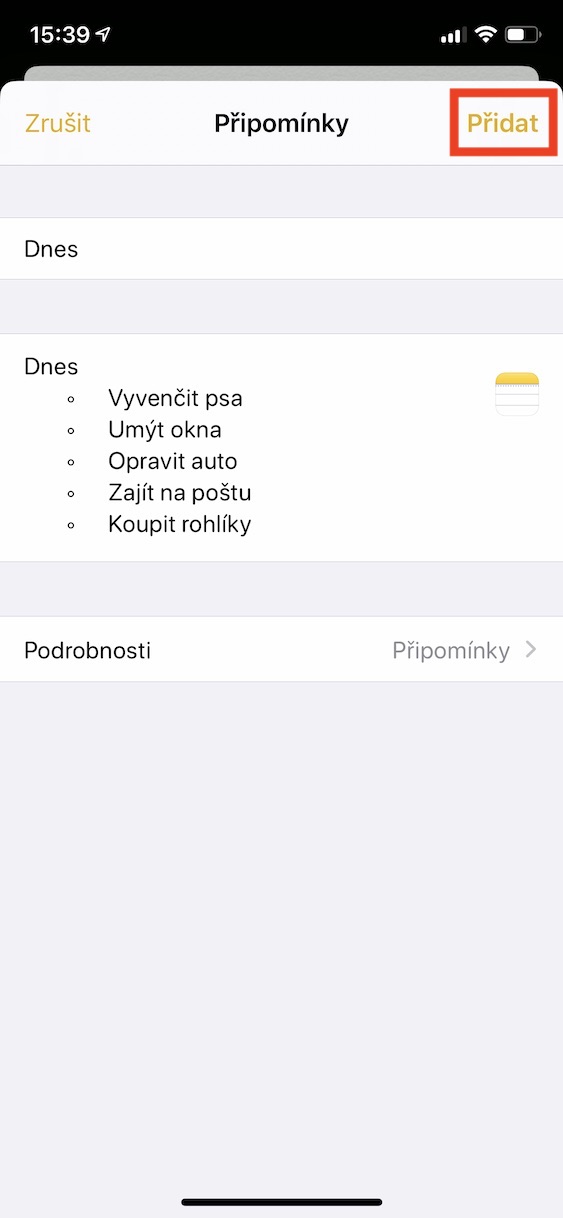
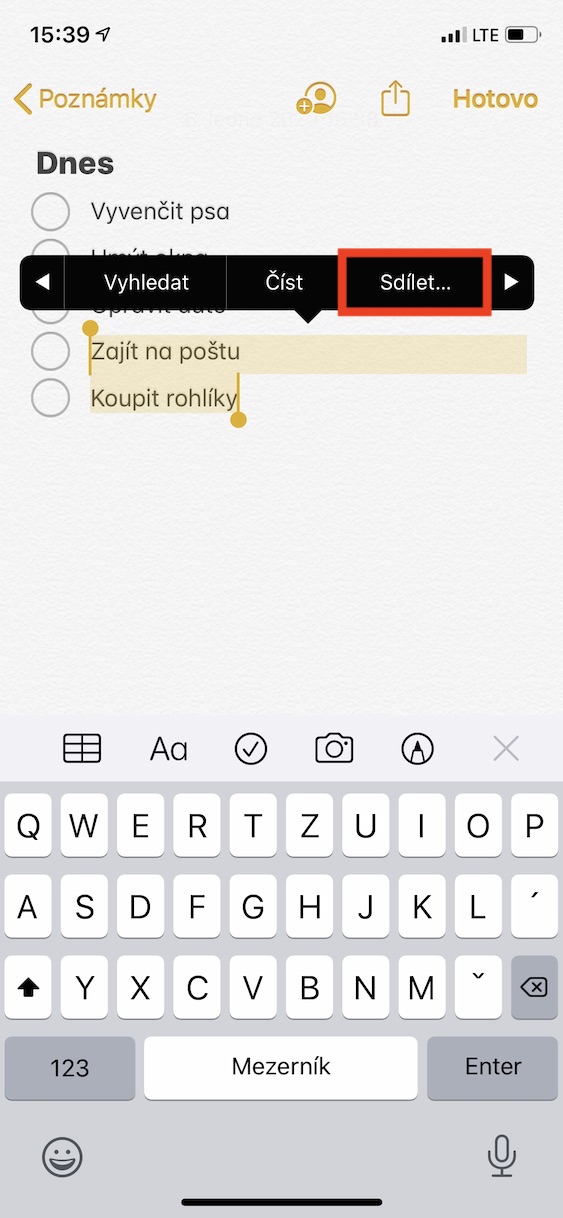
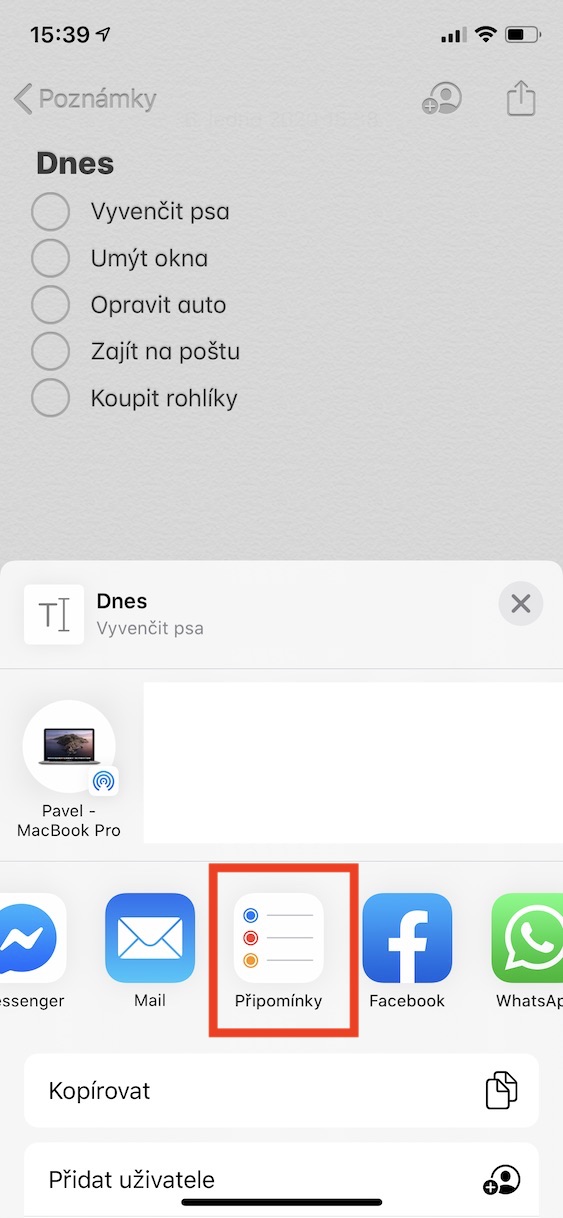
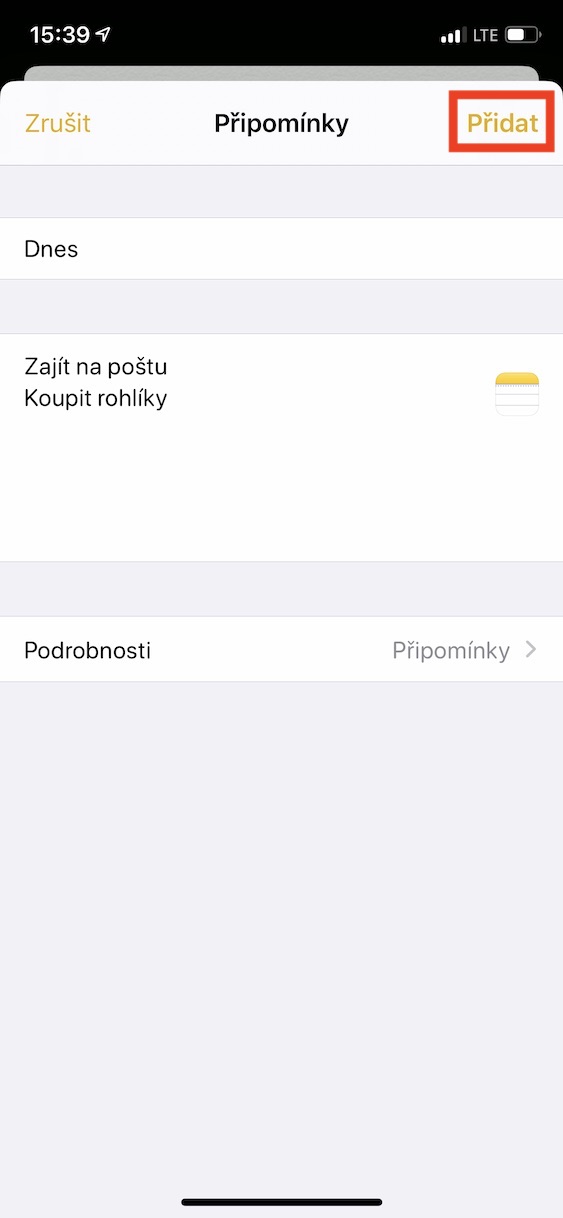
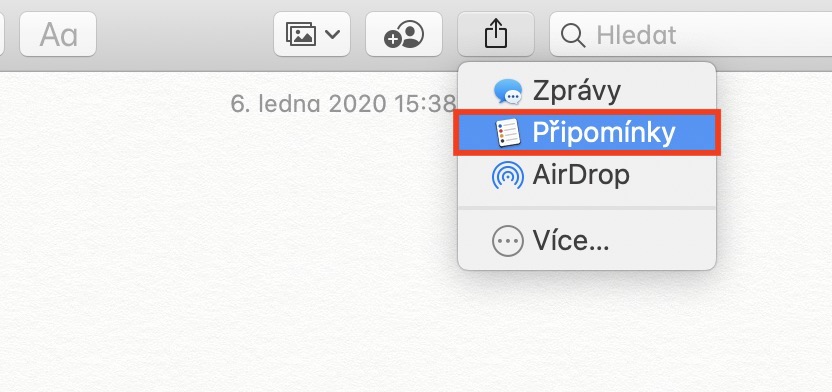
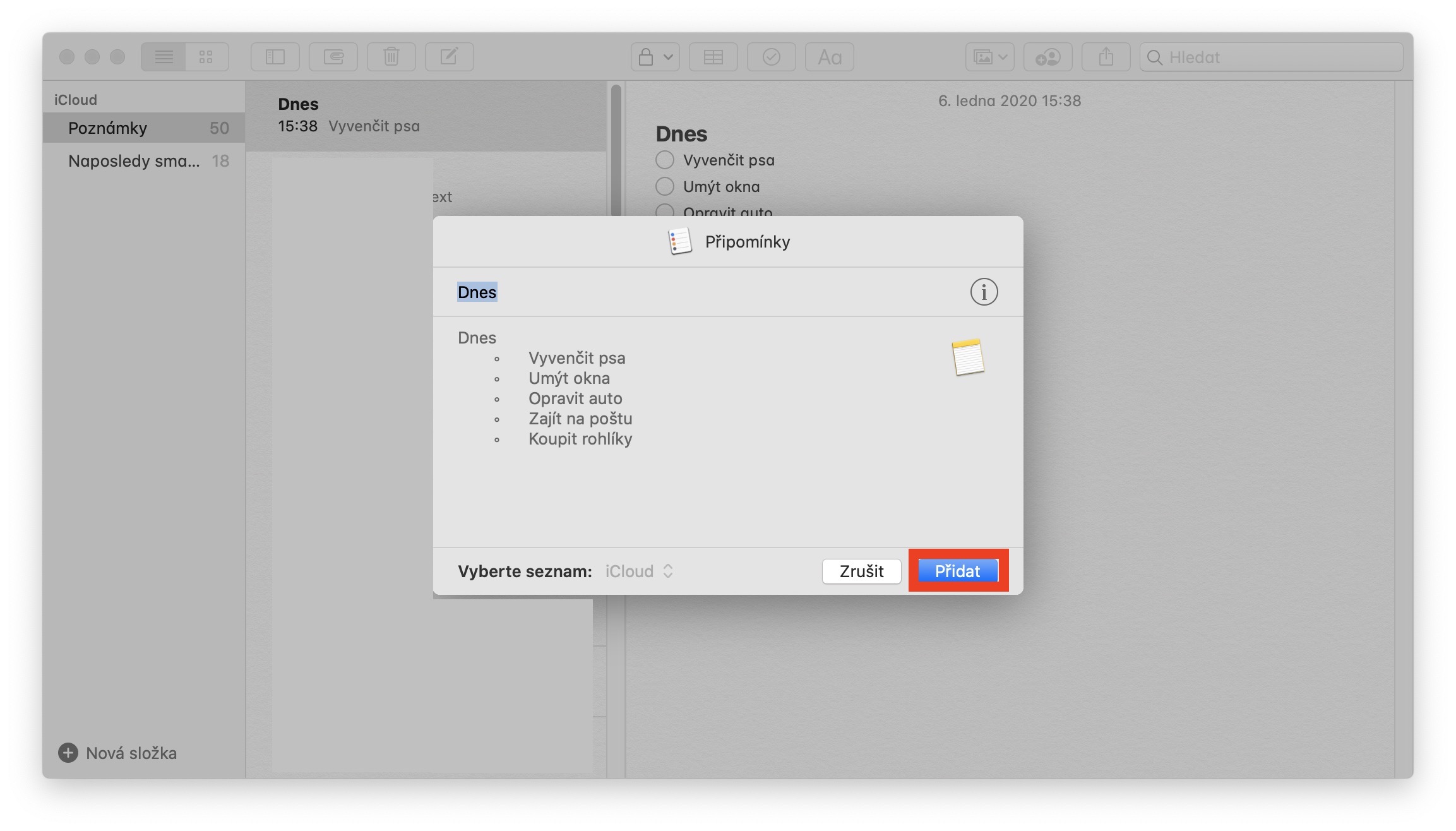
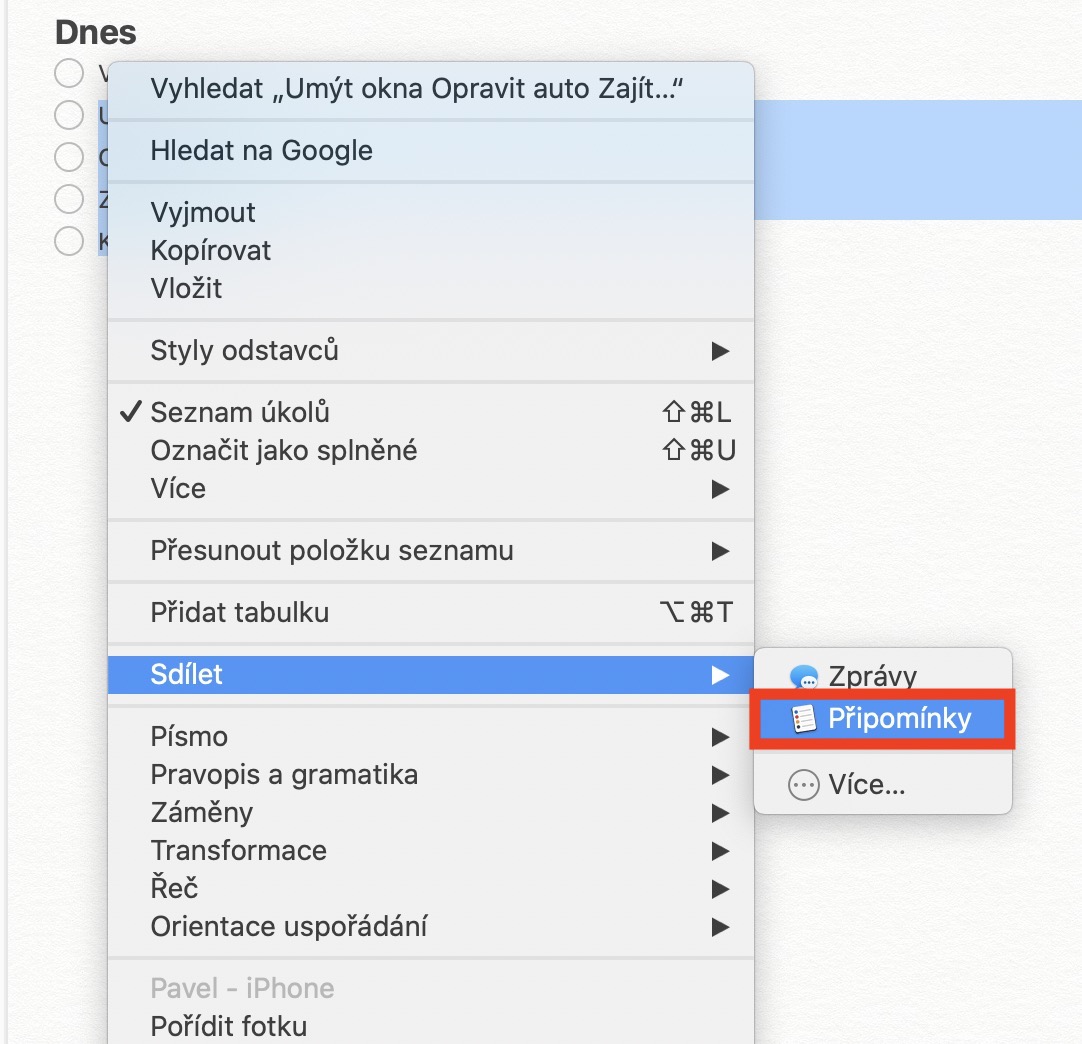
और क्या नोट को कैलेंडर पर साझा किया जा सकता है? धन्यवाद